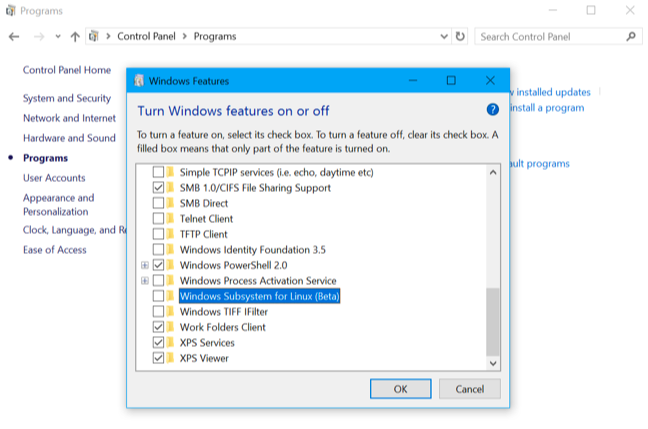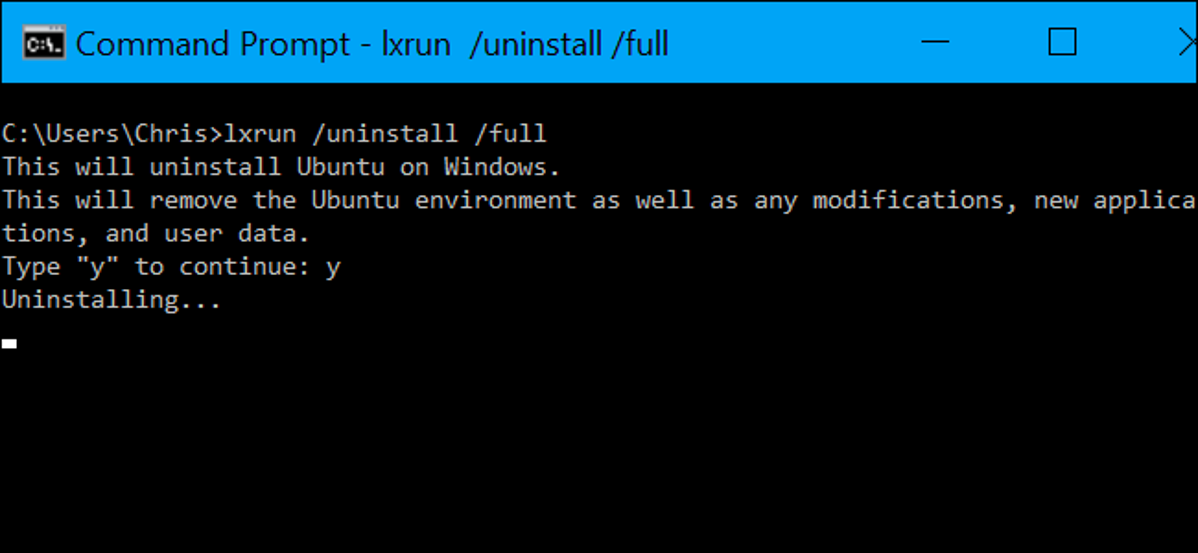
Bash shell baru berbasis Ubuntu Windows 10 tidak berfungsi seperti program normal. Untuk menghapus atau mengatur ulang statusnya untuk mendapatkan lingkungan Linux yang baru, Anda harus menggunakan beberapa perintah khusus.
Pembaruan : Pada Pembaruan Pembuat Musim Gugur, Anda sekarang dapat menghapus instalasi Ubuntu atau distribusi Linux lainnya seperti aplikasi biasa. Misalnya, untuk menghapus instalasi Ubuntu, cukup klik kanan pintasan Ubuntu di menu Start Anda dan klik “Copot”. Untuk menginstal ulang distribusi Linux, unduh dari Store sekali lagi. Saat Anda menginstal ulang, Anda akan mendapatkan salinan baru dari lingkungan Linux.
Anda juga dapat menjalankan perintah ubuntu clean di jendela Command Prompt atau PowerShell untuk menghapus sistem file Ubuntu Linux Anda. Lain kali Anda meluncurkan Ubuntu, itu akan menyiapkan sistem file baru tanpa Anda harus mengunduh ulang perangkat lunak.
TERKAIT: Cara Menginstal dan Menggunakan Bash Shell Linux di Windows 10
Semua perintah di bawah ini dapat dijalankan di jendela Command Prompt atau jendela PowerShell.
Klik kanan tombol Start atau tekan Windows + X pada keyboard Anda dan pilih “Command Prompt” untuk membuka jendela Command Prompt. Jika Anda ingin menggunakan PowerShell sebagai gantinya, Anda dapat meluncurkan PowerShell dari menu Mulai.
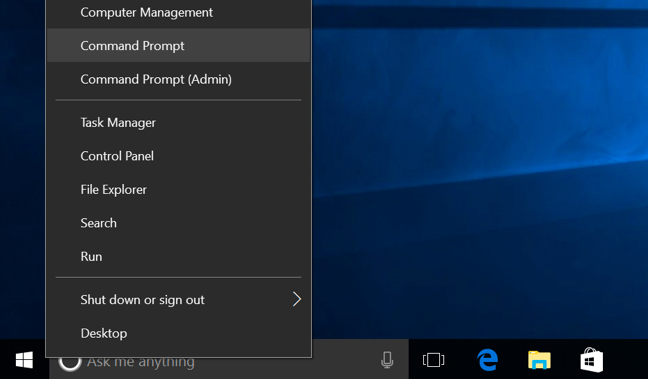
Cara Menghapus Instalasi Lingkungan Ubuntu dan Menyimpan Folder Rumah Anda
Update : Sampai dengan Mei 2019 pembaruan, gunakan yang wsl perintah bukan lxrun perintah. Misalnya, untuk menghapus instalasi distribusi Linux, yaitu:
wsl –unregister DistributionName
Misalnya, untuk menghapus instalan Ubuntu, Anda akan menjalankan:
wsl –batalkan pendaftaran Ubuntu
Iklan
Anda dapat menjalankan wsl –list untuk melihat daftar distribusi Linux yang terinstal dan namanya.
Pada versi Windows 10 yang lebih lama, untuk menghapus lingkungan Bash yang diunduh, buka jendela Command Prompt dan jalankan perintah berikut. Ini akan menghapus dan menghapus lingkungan pengguna Ubuntu dari sistem Anda, termasuk semua aplikasi Linux yang Anda unduh dan instal dengan apt-get atau dengan mengompilasinya dari sumber.
lxrun / hapus instalan
Windows akan meminta Anda untuk mengonfirmasi pilihan Anda. Untuk menerima konfirmasi secara otomatis – ideal jika Anda ingin menggunakan perintah ini dalam skrip, misalnya – jalankan perintah lxrun /uninstall /y sebagai gantinya.
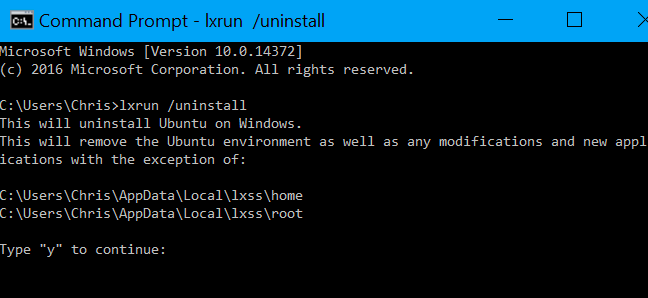
Perintah ini tidak akan menghapus folder rumah Anda dan file di dalamnya. Jika Anda ingin menghapus sistem Linux sepenuhnya, lihat bagian berikutnya.
Cara Menghapus Instalasi Lingkungan Ubuntu dan Menghapus Folder Rumah Anda
Perintah di atas tidak akan menghapus folder home akun pengguna Ubuntu Anda. Folder rumah berisi preferensi pengguna dan file. Jika Anda menginstal gambar ruang pengguna Ubuntu baru, file di folder rumah Anda akan disimpan dan dibawa.
Iklan
Jika Anda ingin mencegah hal ini terjadi, Anda harus menghapus lingkungan Bash yang diunduh dan sepenuhnya menghapus folder rumah Anda. Untuk melakukannya, jalankan perintah berikut:
lxrun /uninstall /penuh
Anda akan diminta untuk mengonfirmasi pilihan Anda. Untuk menerima konfirmasi secara otomatis, jalankan perintah lxrun /uninstall /y /full sebagai gantinya.
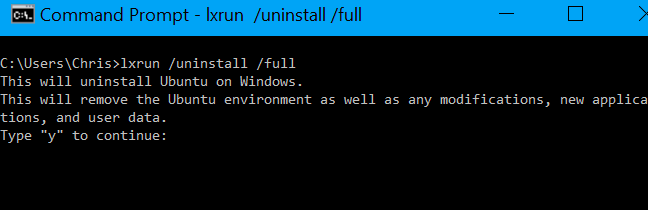
Cara Menginstal Ulang Lingkungan Ubuntu
Untuk menginstal ulang lingkungan Bash, Anda cukup menjalankan perintah bash lagi, seperti yang Anda lakukan saat menginstal Bash pertama kali. Jika gambar ruang pengguna Ubuntu tidak diinstal, itu akan secara otomatis mengunduh dan menginstalnya.
Anda juga dapat menjalankan perintah berikut sendiri. Ini adalah perintah yang sama yang dijalankan secara otomatis oleh bash.exe jika Anda meluncurkannya tanpa menginstal gambar ruang pengguna Ubuntu.
lxrun /instal
Apakah Anda menjalankan bash atau lxrun /install, perintah akan meminta Anda untuk mengonfirmasi pilihan Anda dan memasukkan nama pengguna dan kata sandi untuk akun pengguna di lingkungan Bash.
Untuk melewati proses ini, Anda dapat menjalankan perintah berikut sebagai gantinya. Perintah ini akan secara otomatis menyetujui permintaannya, mengatur akun “root” sebagai akun pengguna default tanpa kata sandi. Ini berguna jika Anda ingin mengotomatiskan proses penginstalan Bash dalam skrip.
lxrun /instal /y
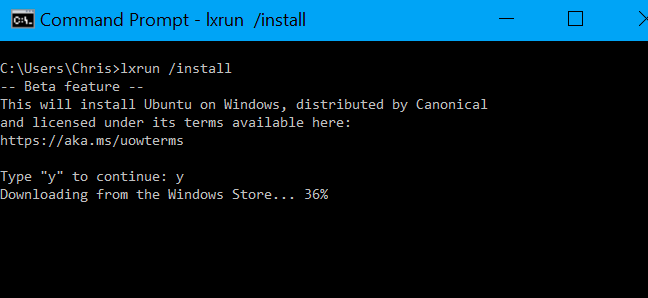
Cara Menghapus Bash Tools Windows 10 Sepenuhnya
Jika Anda ingin menghapus alat bash.exe dan Subsistem Windows untuk Linux dari komputer Anda sepenuhnya, Anda harus mengunjungi kembali dialog “Aktifkan atau Nonaktifkan Fitur Windows” di Panel Kontrol.
Iklan
Untuk menemukannya, buka Control Panel dan pergi ke Programs > Turn Windows Features On or Off.
Hapus centang pada opsi “Subsistem Windows untuk Linux” di sini dan klik OK. Windows akan menghapus perintah Subsistem Windows untuk Linux, bash.exe, dan lxrun.exe. Anda selalu dapat mengunjungi kembali dialog Fitur Windows untuk menginstalnya kembali di masa mendatang.